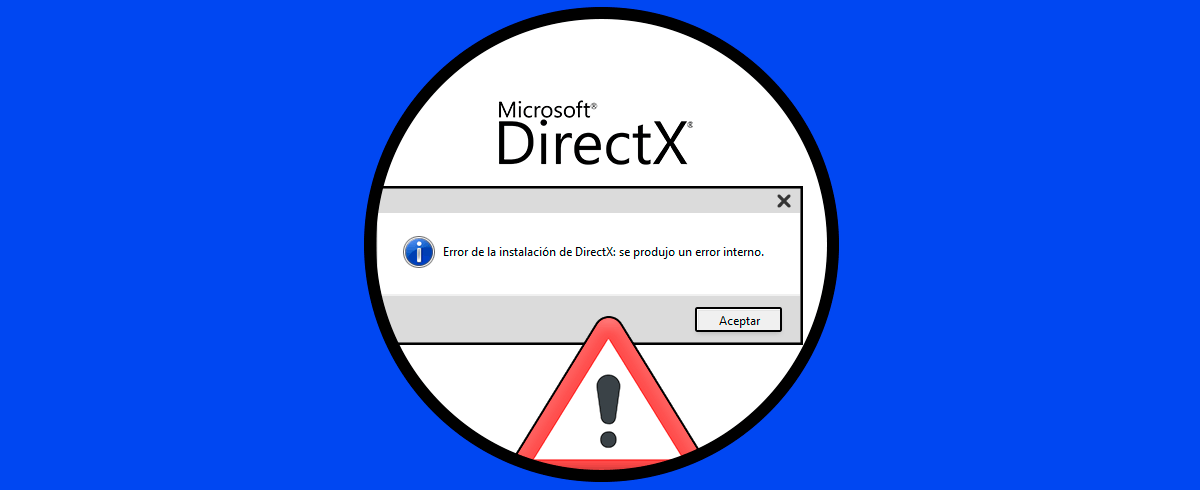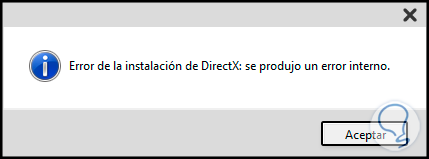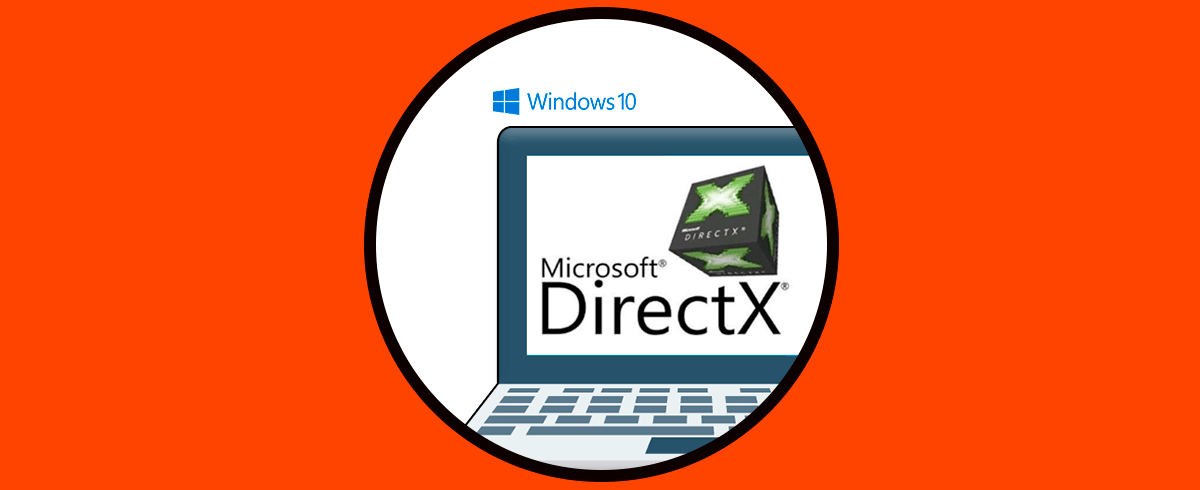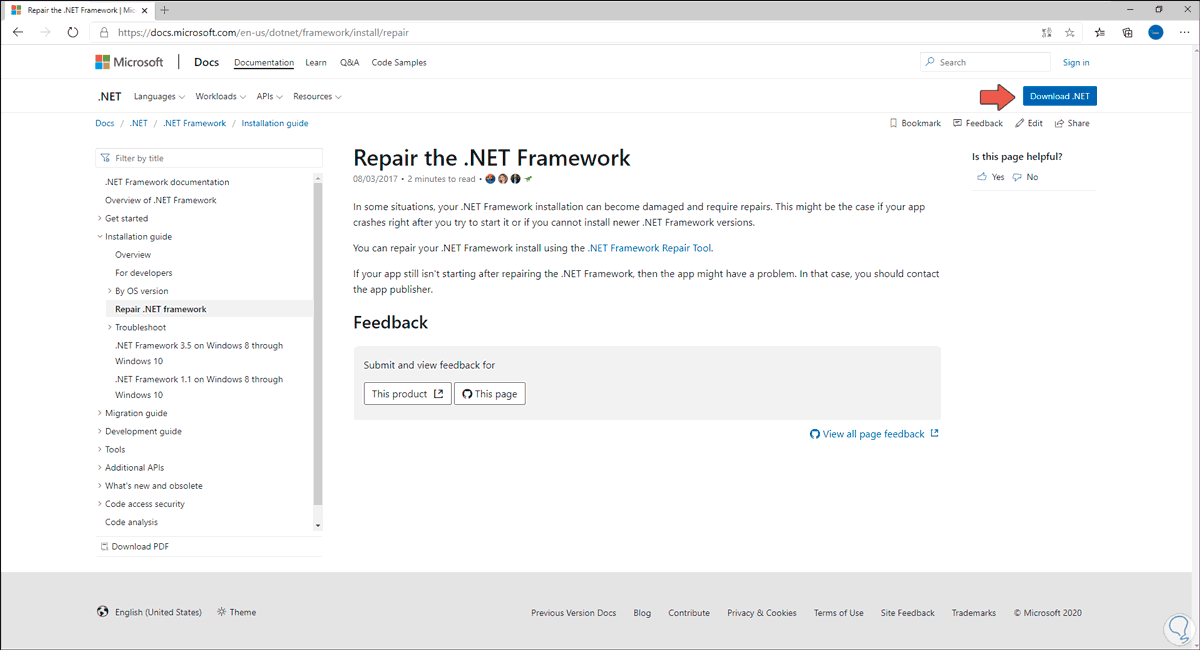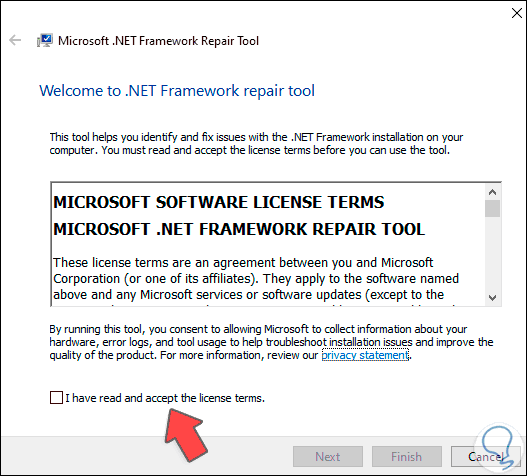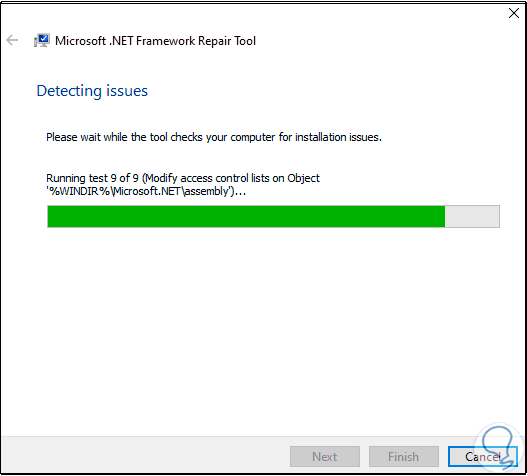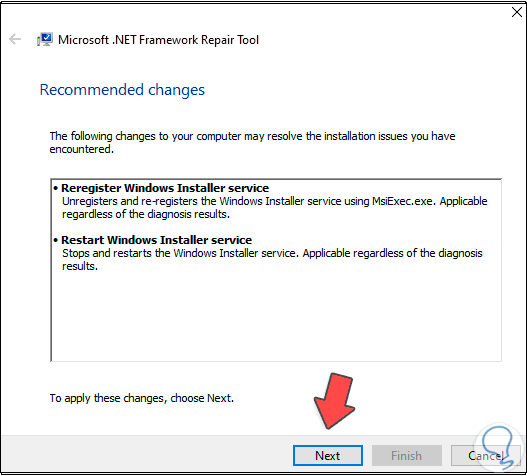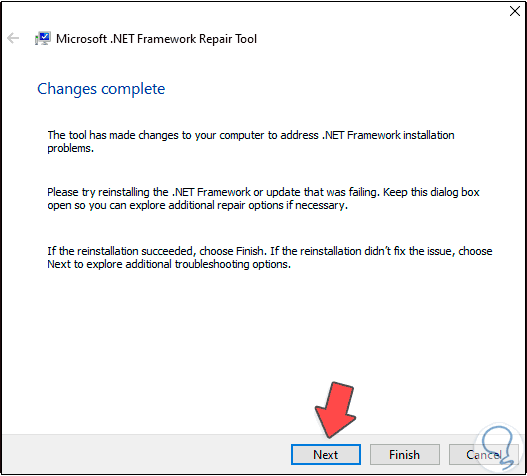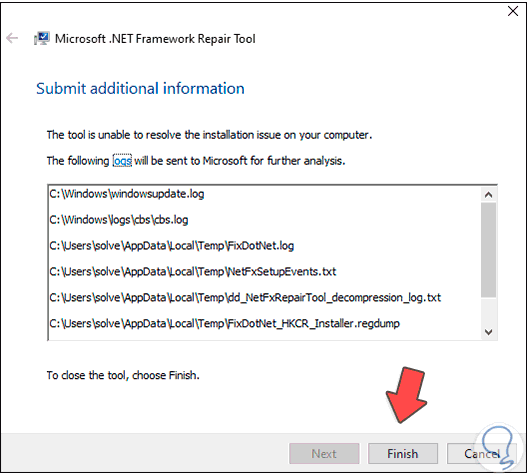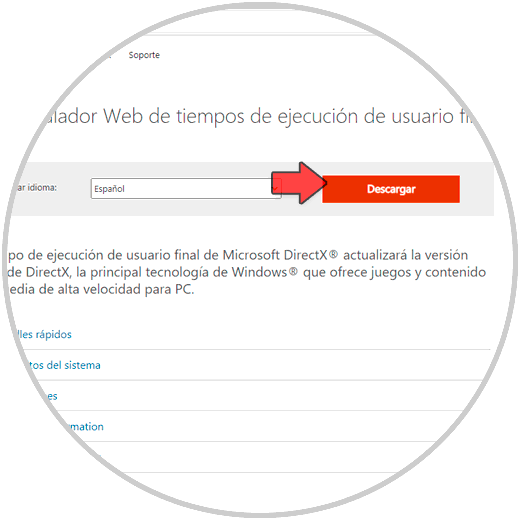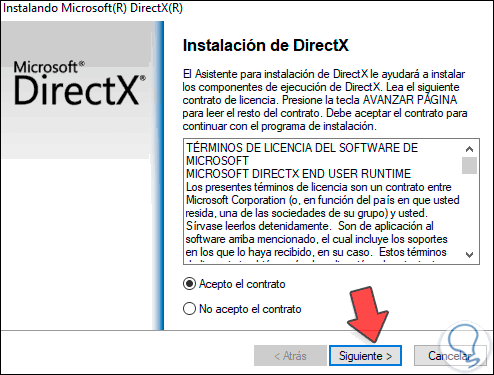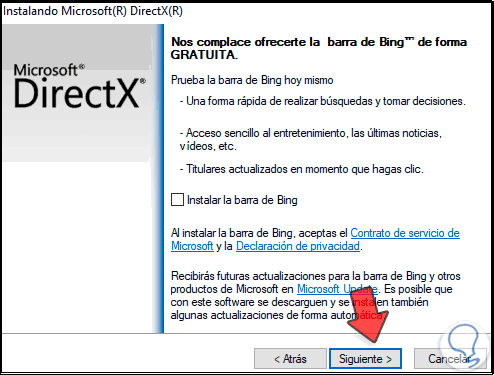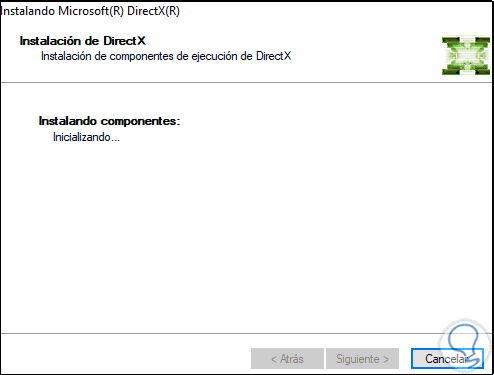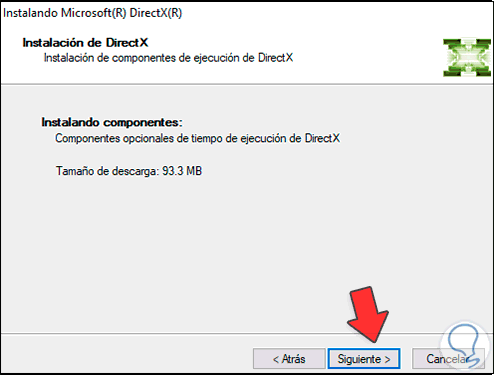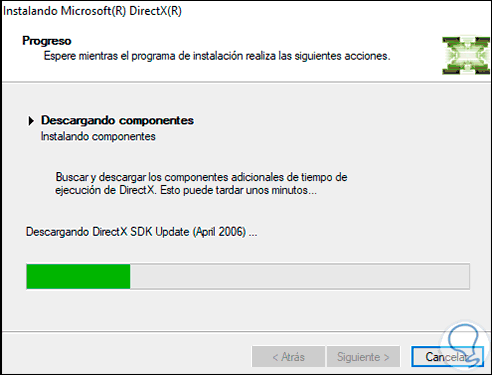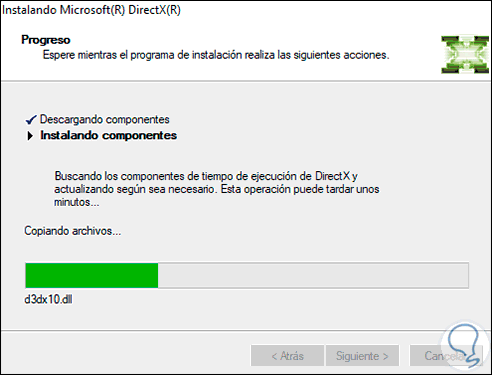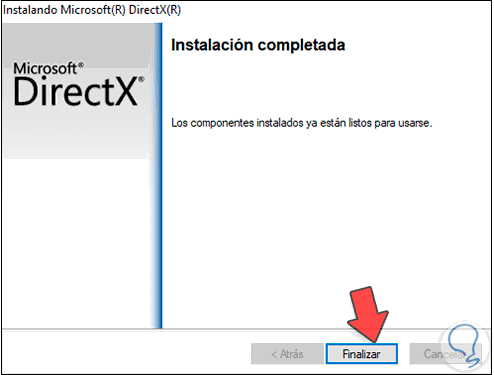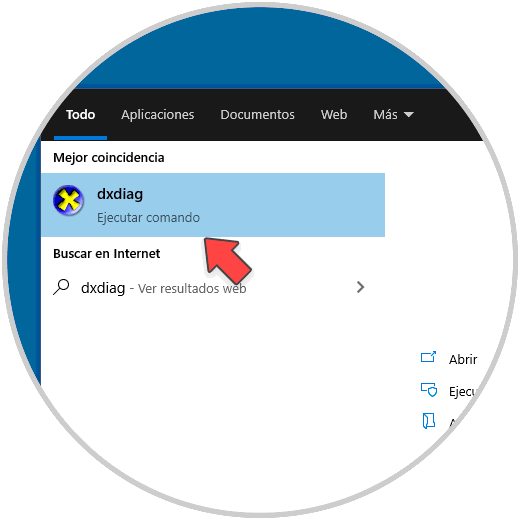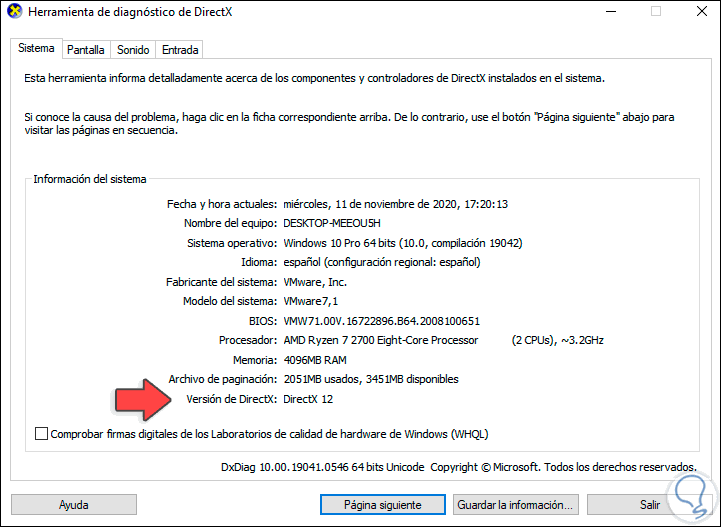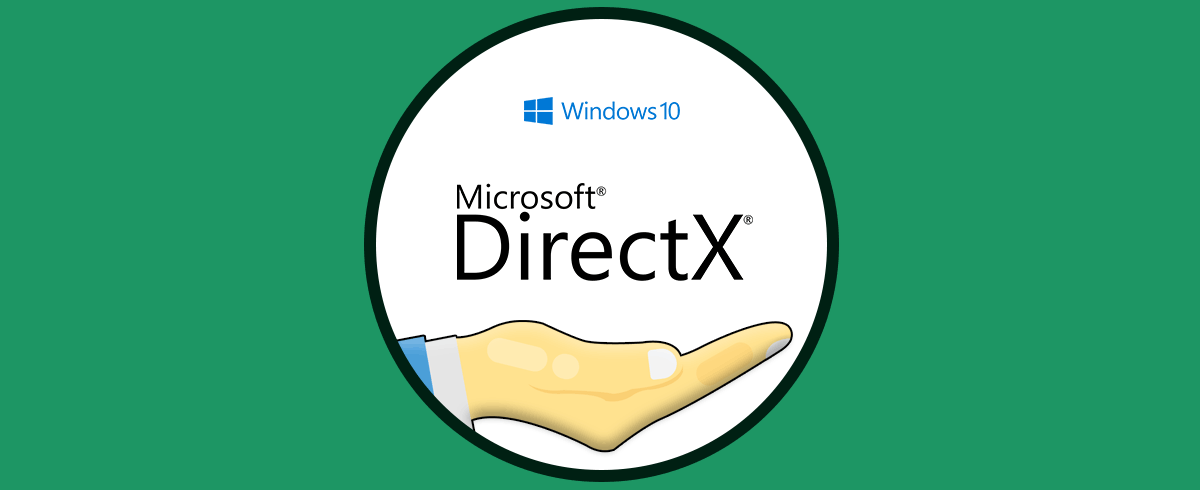Windows 10 está compuesto por diferentes servicios que buscan que la operación del sistema sea lo más completa posible. Uno de estos servicios es DirectX Windows 10 la cual se ha desarrollado como un conjunto de interfaces de programación para aplicaciones desarrolladas por Microsoft las cuales corren en sistemas basados en Windows y Xbox. Como tal el objetivo de DirectX es permitir qué programas gráficos que requieren un alto uso de hardware, como juegos o aplicaciones gráficas, se ejecuten con plenitud y sin quedarse bloqueados.
DirectX viene integrado con Windows 10 pero es posible que en algún momento lo hayamos desinstalado, si este es el caso debemos instalarlo de forma simple, pero si este proceso te da errores, Solvetic esta acá para ayudarte a instalar de forma correcta DirectX en Windows 10.
Cómo corregir error de instalación de DirectX
Lo primero será ir al siguiente enlace:
Allí damos clic en la línea “.NET Framework Repair Tool” para descargar la utilidad, .NET es clave para el funcionamiento de DirectX, descargamos la utilidad y la ejecutamos, veremos lo siguiente:
Aceptamos los términos de la licencia y damos clic en Next para que se ejecute el análisis de .NET Framework en Windows 10:
Al finalizar veremos las opciones sugeridas para corregir el error:
Damos clic en Next para proceder con la aplicación de estos cambios:
Damos clic de nuevo en Next para registrar los eventos asociados a esta tarea. Clic en Finish para salir del asistente.
Ahora vamos a la siguiente dirección para descargar DirectX:
Damos clic en Descargar el instalador, al ejecutarlo veremos lo siguiente:
Aceptamos los términos y damos clic en Siguiente, en la siguiente ventana podemos evitar la instalación de Bing:
En la próxima ventana se dará paso a la instalación de los componentes:
Luego veremos cual componente ha de ser instalado:
Damos clic en Siguiente para proceder con la descarga:
Luego se instalarán los componentes descargados:
Al finalizar veremos lo siguiente:
Para comprobar que DirectX ha sido instalado, vamos a ejecutar el comando dxdiag:
Allí podemos ver la versión de DirectX usada en Windows 10:
Con esto hemos corregido el error y se ha podido instalar correctamente DirectX.